拡張シート詳細画面の見かたについて説明します。
ここでは、[契約情報]というシート名の拡張シートが作成されているものとして説明します。
画面の開きかた
ここでは、契約情報検索を行い[契約情報詳細]画面を開きます。
画面の見かた
1. [契約情報検索結果]画面で、参照したい契約情報の[ID]をクリックします。 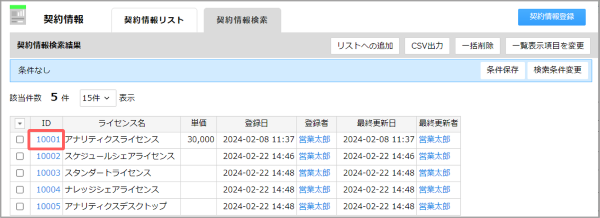
[契約情報詳細]画面が表示されます。
画面の見かた
拡張シート詳細([契約情報詳細])画面の見かたは以下のとおりです。 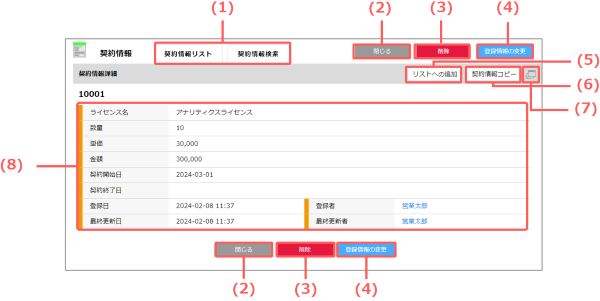
| 番号 | 項目 | 説明 | 参照先 |
|---|---|---|---|
| (1) | リストタブ | 拡張シートのリスト一覧([契約情報リスト一覧])画面が表示されます。 | 画面の見かた |
| 検索タブ | 拡張シートの検索([契約情報検索])画面が表示されます。 | 拡張シートの検索 | |
| (2) | [閉じる]ボタン | 前の画面に戻ります。 | - |
| (3) | [削除]ボタン | 拡張シートの情報(契約情報)を削除します。 | 拡張シートの変更/削除 |
| (4) | [登録情報の変更]ボタン | 拡張シート情報変更([契約情報変更])画面が表示されます。 | 拡張シートの変更/削除 |
| (5) | [リストへの追加]ボタン | [リストへの追加]画面が表示されます。 | 拡張シートのリストへの追加 |
| (6) | [関連情報の登録] |
|
- |
| (7) | 拡張シート詳細([契約情報詳細])画面が別ウィンドウで表示されます。 | - | |
| (8) | 詳細表示 | 拡張シート情報の詳細(契約情報の詳細)が表示されます。 | 拡張シートの参照 |
